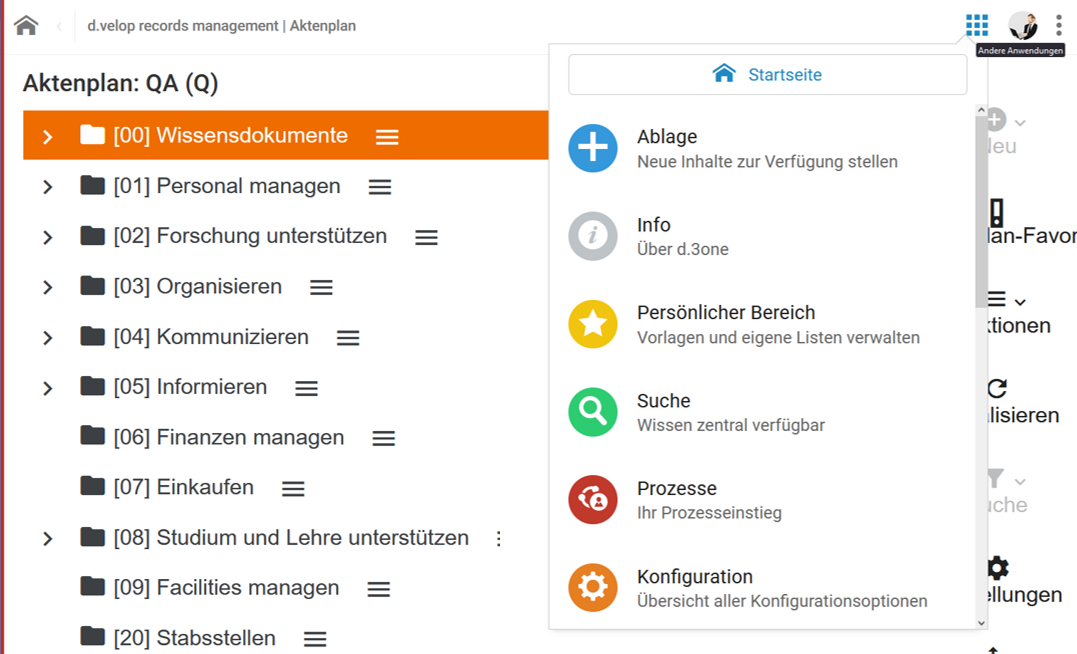Widgets in Kontextmenüansicht anordnen
Mit Hilfe des Kontextmenüs können Sie verschiedene Anwendungen von DMS/eAkte starten.
Über die 3*3 Schaltfläche rufen Sie dieses Kontextmenü auf. Es enthält neben einer Schaltfläche, die Sie zur Startseite bringt, sämltiche Anwendungen, dargestellt durch Widgets. Mit einem Klick auf ein Widget öffnet sich die gewählte Anwendung.
Die Reihenfolge, in der die Widgets angezeigt werden, können Sie nach Ihren Bedürfnissen ändern, beispielsweise in dem Sie die am häufigsten verwendeten nach oben sortieren.
Klicken Sie dazu auf das Widget Konfiguration. woraufhin sich das Konfigurationsmenü öffnet. Unterhalb von Erscheinungsbild finden Sie den Eintrag Startseite. Klicken Sie dort auf Gruppieren und gehen Sie zu Alle Features. Dort sind alle Widgets aufgeführt. Rechts neben den Widgets ist eine graue Doppellinie. Gehen Sie mit der Maus darauf und "halten" Sie diese fest. Dann können Sie das Widget nach oben oder unten verschieben.
Darüberhinaus können Sie bestimmte Widgets als Favoriten festlegen. Klicken Sie dazu auf das Plus rechts neben Favoriten und Sie können Ihr favorisiertes Widget auswählen. Die Favoriten werden nun, wenn Sie die 3*3 Schaltfläche betätigen, zuoberst angezeigt.
Sie können außerdem eine eigene Gruppierung hinzufügen. Klicken Sie dazu auf die Schaltfläche, geben Sie der Gruppierung einen Namen und wählen Sie ein Widget aus. Diese Gruppierung wird dann unterhalb von Alle Features angezeigt.
Natürlich können Sie die Widgets aus Favoriten und eigene Gruppierungen wieder entfernen, indem Sie auf den Mülleimer klicken. Ebenso lassen sich die von Ihnen angelegten Gruppierungen wieder entfernen.